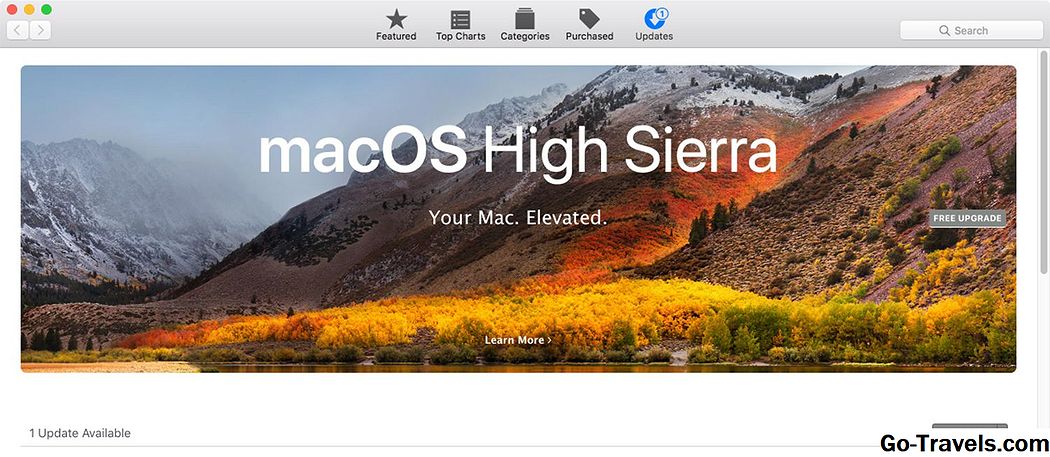Si l'importation de vos contacts Gmail a transformé une tâche organisationnelle apparemment inoffensive en désordre, il existe heureusement une solution simple. Que votre importation ait été décevante, vous avez supprimé un contact sans le vouloir ou synchronisé vos contacts Gmail avec votre téléphone, vous avez tout gâché, vous n'avez pas à vous inquiéter - tant que cela se produit dans les 30 derniers jours.
C'est la durée pendant laquelle Gmail conserve les instantanés de sauvegarde créés automatiquement pour votre carnet d'adresses Gmail. Restaurer l'intégralité de votre liste de contacts Gmail dans l'état dans lequel elle se trouvait à ce moment-là est un jeu d'enfant.
Restaurer vos contacts Gmail dans un état antérieur à partir de sauvegardes automatiquement pour vous
Pour récupérer l'état de vos contacts Gmail à partir de n'importe quel moment au cours des 30 derniers jours:
-
Aller à Contacts dans Gmail.
Cliquez sur Gmail à gauche de votre boîte de réception Gmail, par exemple, et sélectionnez Contacts du menu qui est apparu.
-
Cliquez sur Plus dans la barre de navigation de gauche, sous votre carnet d'adresses Étiquettes.
-
Sélectionner Annuler les changements.
-
Choisissez l'heure à laquelle vous souhaitez que vos contacts soient restaurés et suivez les conseils ci-dessous:
Sélectionner Douane choisir un moment précis. N'oubliez pas de saisir la différence entre l'heure souhaitée et maintenant. Il est généralement prudent de choisir une heure un peu plus longue.
Si vous avez activé la synchronisation des contacts hier soir, par exemple, et que vous n'avez apporté aucune modification significative avant celle-ci hier, vous pouvez entrer 30 plus de Heures.
-
Cliquez sur CONFIRMER.
Pour restaurer un état antérieur de votre carnet d'adresses Gmail à l'aide du bouton ancienne version des contacts Gmail:
-
Cliquez sur Plus d'actions dans les contacts Gmail.
-
Sélectionner Restaurer les contacts du menu.
-
Choisissez le moment souhaité sous Veuillez sélectionner une heure pour restaurer.
Notez que tout ce qui est arrivé à vos contacts depuis lors sera annulé. Les contacts que vous avez peut-être supprimés seront restaurés; les contacts que vous avez ajoutés ou importés disparaîtront.
Voir ci-dessous pour exporter et réimporter les contacts ajoutés que vous souhaitez conserver.
-
Cliquez sur Restaurer.
Conserver les contacts récemment ajoutés au-delà de la restauration du carnet d'adresses Gmail
Pour exporter les contacts que vous avez ajoutés après le point auquel vous allez restaurer votre carnet d'adresses Gmail:
-
Assurez-vous d’utiliser l’ancienne version de Gmail Contacts: suivez les instructions de la section In Aller à l'ancienne version lien en bas de la barre de navigation de gauche.
-
Sélectionner Nouveau groupe dans la barre de navigation de gauche.
-
Entrez un nom pour le groupe, par exemple "Contacts à réimporter".
-
Cliquez sur D'accord.
-
Pour tous les contacts que vous souhaitez réimporter:
Recherchez ou repérez le contact souhaité.
Assurez-vous qu'il est coché.
Cliquez sur Groupes.
Assurez-vous que le groupe "Contacts à réimporter" est coché.
Cliquez sur Appliquer si nécessaire.
-
Maintenant, cliquez Plus d'actions.
-
Sélectionner Exportation du menu.
-
Assurez-vous que le groupe contacts à réimporter est sélectionné sous Quels contacts souhaitez-vous exporter?.
-
Sélectionner Google CVS sous Quel format d'exportation?.
-
Cliquez sur Exportation.
Après avoir restauré vos contacts Gmail à un état antérieur (voir ci-dessus), voici comment récupérer des entrées que vous avez peut-être perdues par erreur au cours du processus:
-
Cliquez sur Plus d'actions dans l'ancienne version de Gmail Contacts.
-
Sélectionner Importation du menu.
-
Recherchez et sélectionnez le fichier "google.csv" que vous avez précédemment enregistré sous Veuillez sélectionner un fichier CSV ou vCard à télécharger..
-
Cliquez sur Importation.
-
Maintenant, cliquez D'accord.